PS中如何制作破碎的字体
1、首先新建一白色背景;

2、然后用字体工具,打出自己需要的字体,上面工具栏里可以调字的大小和颜色;


3、为让字体有立体感,我们可以移动复制几个图层,先复制再移动, 这个不用移动工具,用方向键就可以了,移动复制四五次,字体会增加层次

1、这时候就要拖入材质素材的图片了
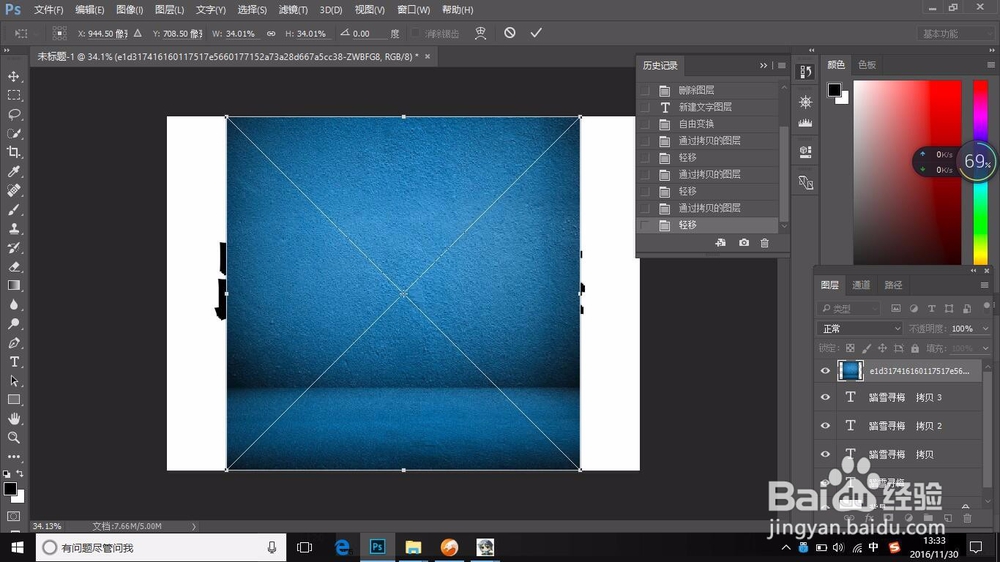
2、置入后创建剪贴蒙版
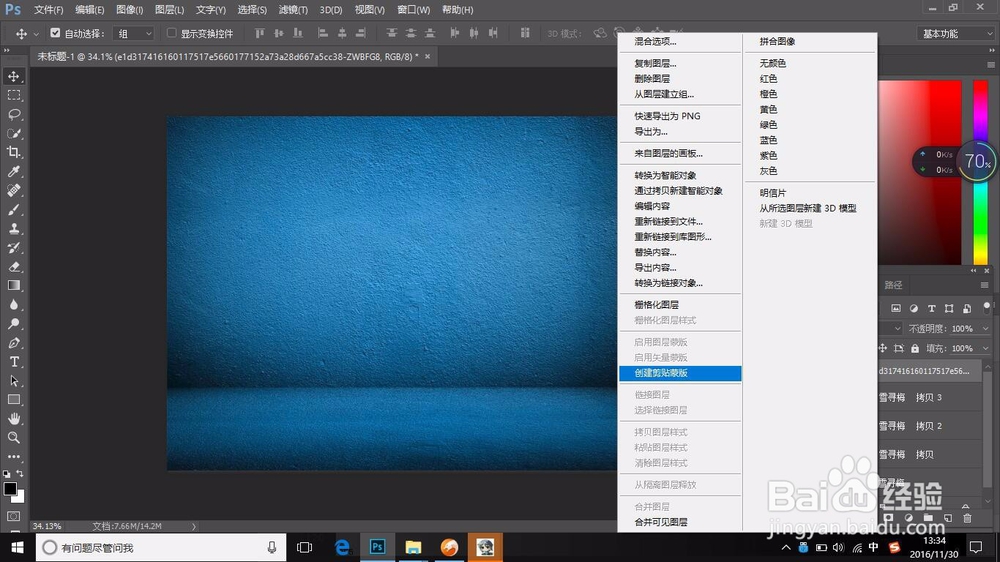

3、然后选中所有字的图层,栅格化图层
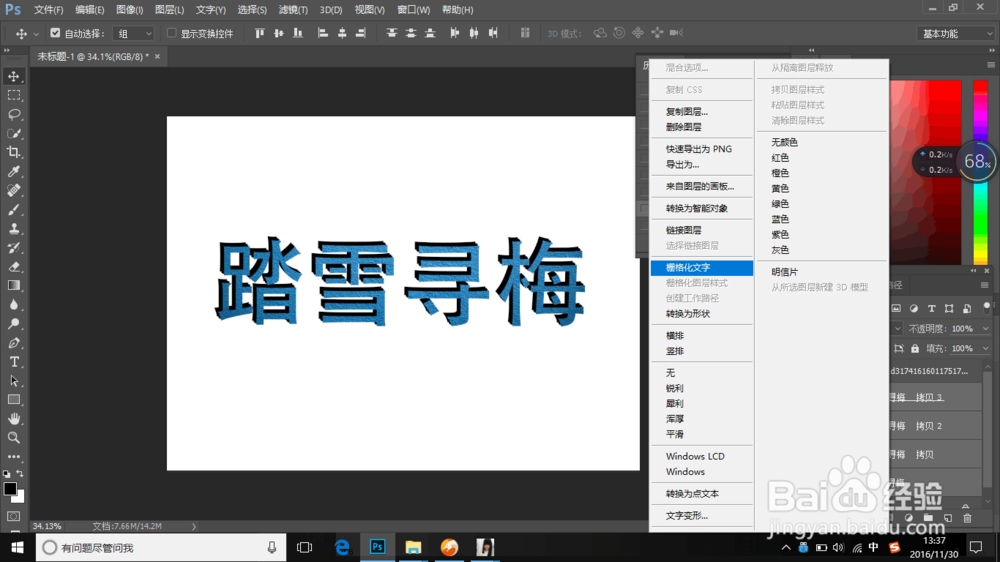
4、再选中材质的图层和字体的图层,合并图层】
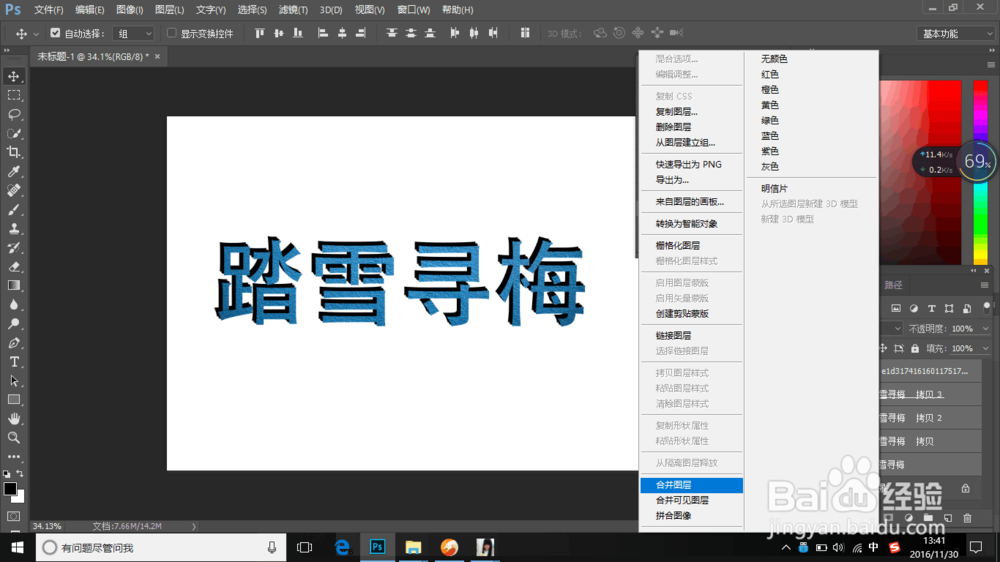
1、这时候就可以把背景图片拖进来了
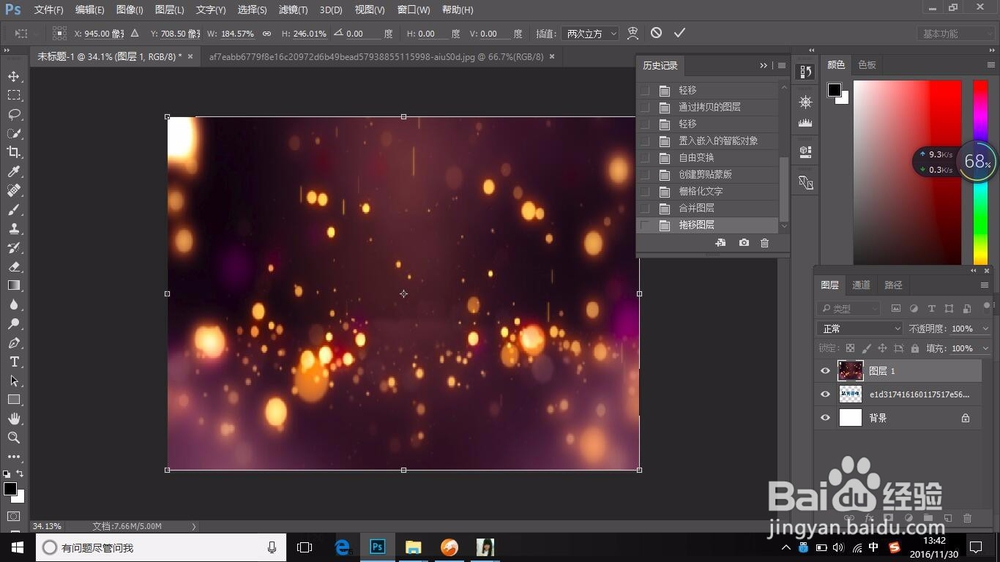
2、调整图层顺序,把背景图层放到字体图层的下面
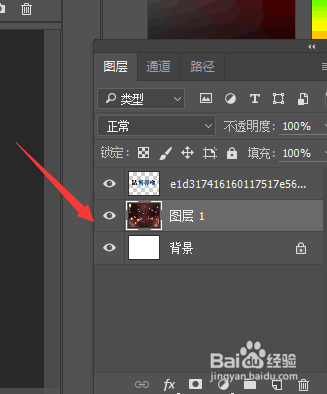

1、这时候把玻璃素材拖进来,放到最上面,
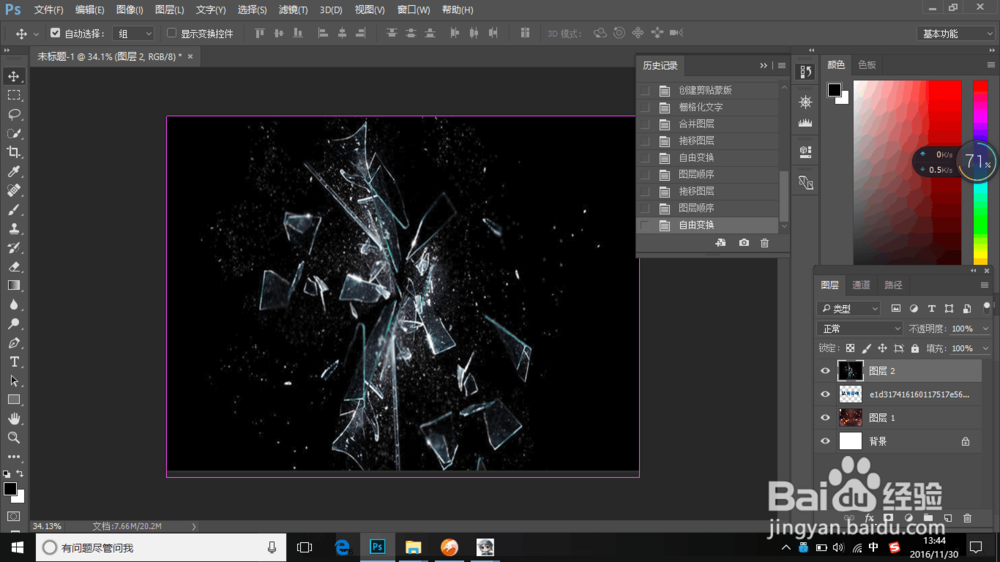
2、把图层类型改成 滤色】

1、这就到了最后一步了,切碎字体,首先用多边体套索工具选中自己要切开的地方,然后用移动工具移动,(这是是要在字体图层上操作)
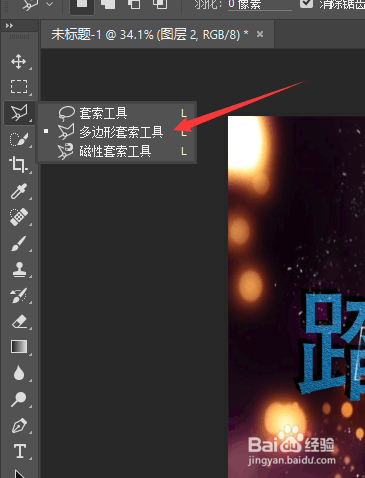

2、接着用加深工具在玻璃图层上涂抹,加重玻璃感觉

3、到此就简单的完成了,我做的比较粗糙,大家认真做肯定效果会更好,不懂的地方可以私信我。
声明:本网站引用、摘录或转载内容仅供网站访问者交流或参考,不代表本站立场,如存在版权或非法内容,请联系站长删除,联系邮箱:site.kefu@qq.com。
阅读量:54
阅读量:66
阅读量:35
阅读量:100
阅读量:148